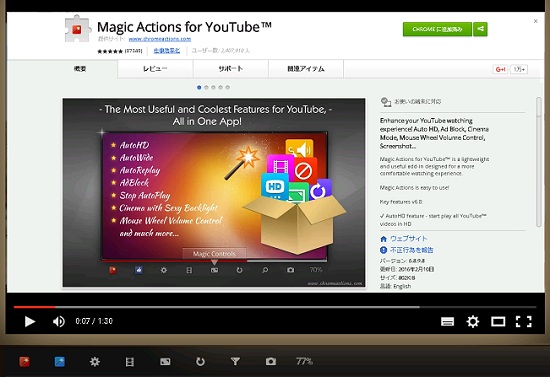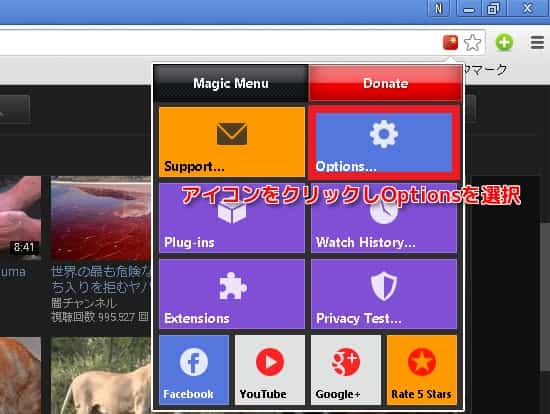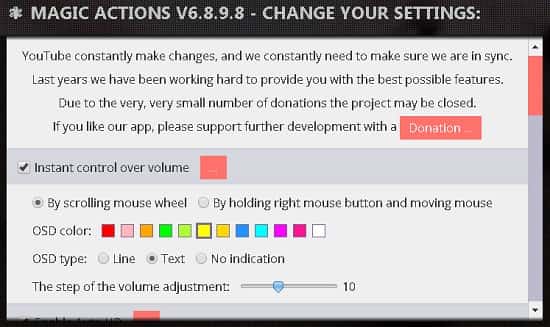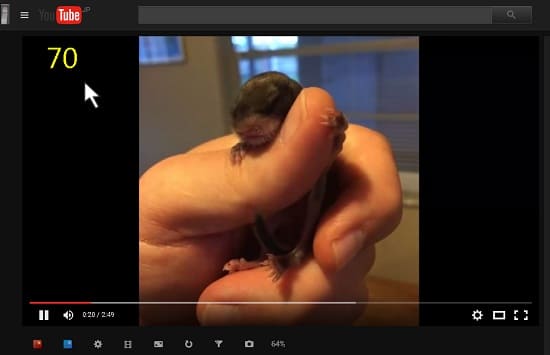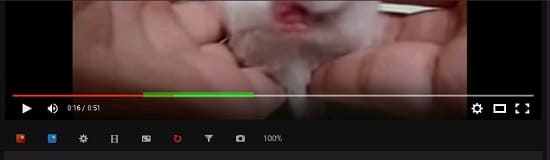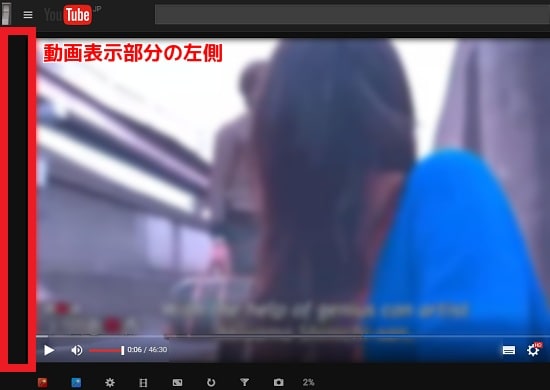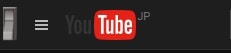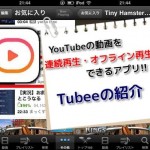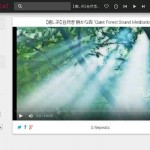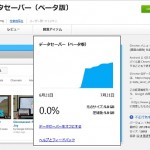YouTubeを魔改造できる究極のアドオンMagic Actionsの使い方!Chromeの機能やテーマをフル強化する方法!
YouTubeのサイト上に直接機能を追加する面白いChromeのアドオンを発見しました。
様々なアドオンがある中で、「Magic Actions」はデザインテーマを変更したり、
動画の視聴設定を手軽に行なうなどができる超高機能なアドオンです。
導入してみて思ったのが機能を強化するというよりも、
YouTubeの動画ページを大幅にカスタマイズできるツールという印象でした。
より便利なストリーミングツールとしてYouTubeを活用するなら導入して損はないでしょう。
Magic Actionsで実現できる素晴らしい機能
- 最高画質(HD)で自動再生
- 音量制御をマウスのホイールで実現
- 動画付近の広告を削除
- シネマモードへの切替え
- 自動再生のオン/オフ
- コントロールバーを表示/非表示
- デイテーマ・ナイトテーマの切替え
他にもまだまだ機能はありますが、多すぎるので代表的なもののみを抜粋しました。
YouTubeサイトを印象的にカスタマイズすることができ、
動画視聴時の操作性や演出効果(ムード)を向上させることができます。
大げさかもしれませんがちょっとした映画館の出来上がりと思えるほど面白いアドオンです。
使用感としてはイメージ的にYouTubeにテレビリモコンができたような雰囲気です。
Magic Actionsをインストール
Magic Actions for YouTubをインストールするには
Chromeのウェブストアからダウンロードして有効化して下さい。
アドオンを有効化した状態でYouTubeの動画ページを観て下さい。変化があります。
Magic Actionsの使い方
アドオンをインストールし有効化した状態でYouTubeにアクセスすると、
ChromeのアドレスバーにMagic Actions専用のアイコンが表示されます。
画像でいうとお気に入り登録のボタンの左にある赤いアイコンです
このアイコンが表示されていればアドオンが有効に機能していることになります。
表示されているアイコンをクリックすると専用のメニューが出ますので、
その中から「Options」という項目をクリックして下さい。
Magic Actionsの設定ページが開きます。
Magic Actionsの設定方法
初期設定でも十分使えますが、細かい設定をするにはこのページから行なう必要があります。
ページをスクロールすると以下のような画面があります。
以降からの説明は設定画面の項目を追いながらになります。
やや長くなりますので、気になる機能のみ試してみて下さい。
音量制御をマウスのホイールで実現
Instant control over volume
ここでマウスホイールでのボリュームコントロールの設定をします。動画にカーソルを合わせた状態でホイールを動かせば、音量を自在に調節出来るのでかなり便利です。 基本的にはチェックを入れて、デフォルトの設定で良いと思います。
- By scrolling mouse wheel: マウスのホイールによる音量調整(初期)
- By holding right mouse button and moving mouse: マウスの右クリックによる音量調整
- OSD color: 表示される音量の数値の色。(初期は黄)
- OSD type: ボリュームの数値を棒状(Line)か文字(Text)で表示させる。(初期はText)
- the step of the volume adjustment: 音量調節1回における数値の増減値の設定。(初期は10)
個人的にこれは嬉しい機能です。
再生中の動画の上にマウスカーソルを載せた状態でマウスのホイールを動かすと・・・。
動画の左上に音量が数値で表示されます。
ホイールの調節具合で上げ下げが簡単に行えるのが特徴です。
この機能は実に素晴らしいです。
わざわざスライドバーで音量調節をカチカチやらなくても、簡単に操作できますよ。
音量のコントロールの動作は「Instant control over volume」の設定の通りになります。
最高画質(HD)で自動再生
Enable Auto HD
YouTubeの動画は、基本的には360pの標準画質で再生される仕様ですが、最初から高画質で再生するように設定できます。ラジオボタンで好きな画質を選ぶことで、その画質で自動的に再生されるようになります。パソコンのスペックが高ければ最高画質にしても良いでしょう。もちろん最低画質にして動作を少しでも軽快にすることも可能。お好みで設定して下さい。
動画付近の広告を削除
Hide Ads
チェックを入れるだけで動画下や脇に表示される広告を非表示にすることができます。ちなみに動画再生時に再生される広告用の動画は止められませんのでご注意下さい。
部分再生できるABリピート機能
Enable Multi-Range Looper [ right-click on the timeline to manage loops ]
新しく追加された機能でものすごく簡単にABリピートする機能です。部分再生したい箇所を範囲選択することで、簡単にABリピートができます。
この機能を有効化させた状態で再生中の動画のタイムライン上で右クリックすると緑色のバーが出ます。
1回目のクリックでループ開始位置、2回目クリックでループ終了位置を指定できます。
もう一度右クリックするとループの範囲を解除できます。
部分再生も含め、ただループ機能を使いたいなら「Looper for YouTube」というアドオンがおすすめです。
もちろんMagic Actionsと併用して使うことも可能です。
シネマモードへの切替え
Enable Cinema
再生中の動画をシネマ風に表示させる演出効果を有効化させるかの設定です。初期設定では有効化されています。便利機能というよりは楽しむ機能です。自宅に居ながらプチ映画館にしてみたいと思う方はおすすめですね。
再生中の動画の左側をクリックすると、動画が画面上でポップアップされます。
動画の視聴に集中したい場合などに便利です。
ちなみに左側だけではなく右側でも可能です。説明が分かりづらくなる為、左側と記載しています。
シネマモードに移行している状態で画面内をクリックすると通常モードに戻ります。
デイテーマ・ナイトテーマの切替え
Advanced Features
Enable Day/Night feature: YouTubeのデザインテーマに「デイテーマ」と「ナイトテーマ」を追加します。
名前の通り、日中と夜を意識したテーマになっています。
とはいってもYouTubeの見た目を白(通常)か黒にするかの違いなんですが、意外と面白い機能です。
動画の左上にスイッチのようなアイコンが表示されます。
このスイッチをクリックすることで「デイテーマ」と「ナイトテーマ」に切り替えができます。
YouTubeのサイトの配色がガラッと変わるので演出効果に期待ができます。
2つのテーマだけではなくカスタマイズができると良いですね。
気分に応じて切り替えて見てはいかがでしょうか?
まとめ
Magic Actionsはオールインワンで導入できYouTubeに付加価値を付けることができます。
YouTubeを簡単に魔改造できるので、様々な機能を盛り込みたい、YouTubeをカスタマイズしたいと思っている方には非常におすすめのアドオンです。
YouTubeの標準機能が微妙、使いづらいと思ったら使ってみるのも手ですね。
とりあえず入れておけば様々な機能が実装されるので、遊び半分で導入してみても面白いでしょう。
アドオンは英語表記ですが、設定画面もシンプルなのでそれほど迷うこともありません。
個人的には気に入ったアドオンのひとつです。
最新記事 by よっき (全て見る)
- 「圧着」と「圧接」の違い!コネクタを使った効率的な配線作業! - 2019年10月26日
- 夏の暑さ対策は大丈夫?冷却性能抜群のおすすめCPUクーラー!メモリに干渉しない最強の商品を紹介! - 2018年5月1日
- 自作PC弐号機のケースを換装!SilverStone製のミニタワーで冷却性とかっこよさを追求! - 2018年3月11日
スポンサードリンク